8 tips för att fixa musik som inte spelas på iPhone
Går alla dina ansträngningar för att spela iPhone-musik förgäves, och du kan inte spela musik på din iPhone-enhet? Lägger du din värdefulla tid på att ta reda på varför min musik inte spelas på min iPhone? Så låt oss börja med några frågor relaterade till problemet-
- a. Beror detta problem på dina hörlurar? Sedan bör du prova en annan uppsättning.
- b. Har du kollat om musiken spelar bra på andra enheter? Här kan problemet vara med ljudfilerna, som måste optimeras med iTunes.
Det är också mycket viktigt att förstå några av de vanliga problemen som uppstår medan varför inte min musik spelas.
- a. iPhone kan inte spela musik, eller så hoppar låtarna över eller fryser ut
- b. Det gick inte att ladda låten, eller felmeddelandet ‘Detta media stöds inte’
- c. Antingen shuffling fungerar inte med spår; Låtar grånas eller på något sätt blir skadade.
Om du står inför något av de ovan nämnda problemen, behöver du inte oroa dig eftersom vi har täckt dig med 8 tips för att fixa musik som inte spelas på din iPhone.
Del 1: 8 lösningar för att fixa att musik inte spelas på iPhone
Lösning 1: Kontrollera mute- och volymknappen
Enligt din oro kommer det första och främsta steget att vara att kontrollera om Mute-knappen är PÅ eller inte. Om PÅ, måste du stänga av den. Kontrollera sedan enhetens volymnivå, här måste du nämna att det i princip finns två typer av volymalternativ i din enhet:
- a. Ringsignalvolym (för ringsignal, varningar och larm)
- b. Mediavolym (för musikvideor och spel)
Därför måste du i ditt fall ställa in mediavolymen upp till den hörbara nivån så att du kan lyssna på musiken på din enhet.
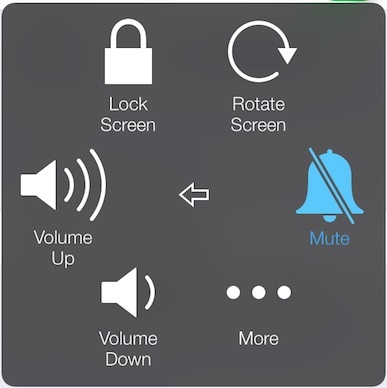
Lösning 2: Starta om enheten för att fixa att musiken inte spelas på iPhone
När du är klar med stegen ovan måste du starta om enheten, ställa in ändringarna du har gjort, uppdatera enheten, ta bort någon av apparna som körs i bakgrunden eller frigöra lite konsumerat utrymme. Eftersom alla dessa kan vara orsaken bakom förekomsten av ett enhetsrelaterat fel.
Till tvinga omstart iPhone, tryck och håll ned enhetens vilo- och väckningsknapp tills skärmen blir svart, vänta några sekunder och tryck på knappen för viloläge och väckning igen för att starta om enheten.
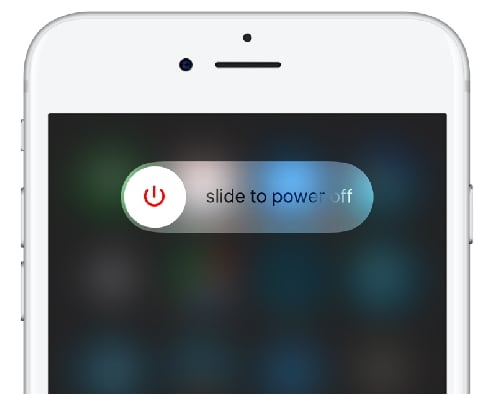
Lösning 3: Starta om musikappen
Det tredje steget är att starta om musikappen. Det är så för att musikappen ibland kan umgås, frysa eller konsumera överflödig data på grund av överanvändning, att extra data blir gratis efter omstartsprocessen.
För det behöver du trycka på hemknappen två gånger> svep appen upp och ned > så stängs appen, som visas i bilden nedan:
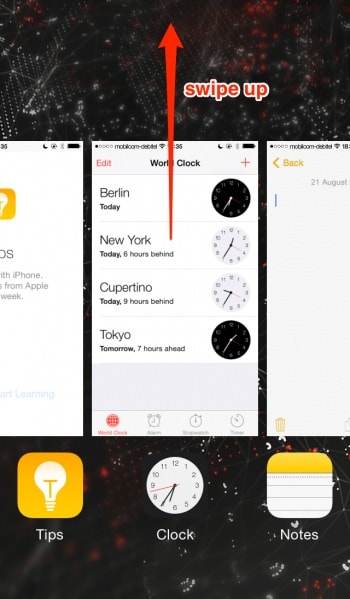
Lösning 4: Uppdatera iOS-programvara
Den fjärde lösningen skulle vara att uppdatera din iOS-enhets programvara, eftersom Apple fortsätter att uppdatera sin programvara med nya funktioner. Uppdatering av programvara kommer att täcka många av felen som buggar, okända systemproblem, skydd mot oönskade onlineattacker och mycket mer.
Så, hur uppdaterar man iOS-programvaran? Jo för det Gå till inställningar > Allmänt > Välj programuppdatering > Klicka på Ladda ner och installera > Ange lösenordet (om någon) > Godkänn villkoren.
Apple har släppt iOS 15-versioner. Du kan kontrollera allt om iOS 15 och de flesta iOS 15-problem och lösningar här.

Lösning 5: Synkroniseringsproblem med iTunes
Det har upptäckts att om du inte kan spela upp ditt musikspår till din iPhone, eller om vissa låtar blir nedtonade, kan detta vara synkroniseringsproblemet med iTunes. De möjliga orsakerna till att detta inträffar är:
- a. Musikfiler som inte är tillgängliga för datorn men på något sätt listade i iTunes-biblioteket.
- b. Filen är skadad eller modifierad.
Således kan låtar inte kännas igen av enheten. För att lösa detta problem bör du först uppdatera iTunes till den senaste versionen. Klicka sedan på Arkiv > Välj Lägg till i bibliotek > välj sedan mappen > Öppna den för att börja lägga till musikspår. Slutligen, synkronisera spåren mellan din enhet och iTunes igen.

Lösning 6: Auktorisera datorn igen
Nästa lösning blir att uppdatera auktoriseringen av din enhet eftersom iTunes ibland glömmer att din musik faktiskt är auktoriserad. Så som en påminnelseprocess måste du uppdatera auktoriseringen.
För att uppdatera auktoriseringen, starta iTunes > Gå till Konto > klicka på Auktorisering > Klicka på ‘Auktorisera den här datorn > klicka på ‘Auktorisera den här datorn’.

Att göra detta borde lösa problemet med varför inte min musik spelas på min iPhone-problem.
Lösning 7: Konvertera musikformatet
Efter att ha gått igenom ovanstående process, om det fortfarande finns ett musikspelarfel, måste du kontrollera om musikspårformatet stöds av enheten eller inte.
Här är listan över iPhone-stödda musikformat:

Undrar du hur man konverterar musikformatet?
Metod A: Om låtar redan finns i iTunes-biblioteket: Då måste du starta iTunes> Klicka på Redigera > Välj Inställningar > Allmänt > Klicka på ‘Importera inställningar’ > Välj önskat format från rullgardinsmenyn ‘Importera med hjälp av ‘> Bekräfta ‘OK’> Välj låten > Gå till ‘Arkiv’ >klicka på ‘konvertera’> Välj ‘Skapa’.
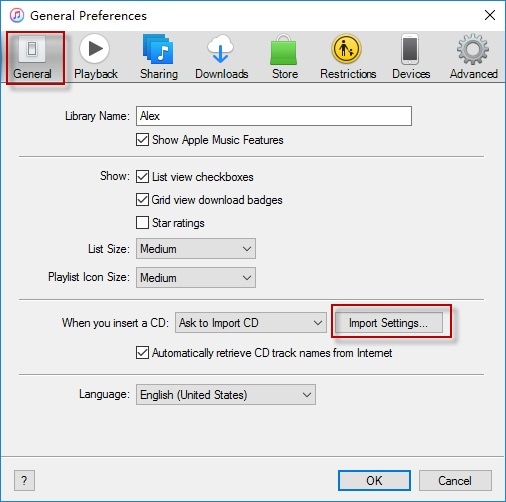
Metod B: Om låtar finns i en diskmapp: Starta sedan först och främst iTunes > Gå till Redigera inställningar > Allmänt > Importera inställningar > Välj önskat format från ‘Importera med’ > klicka på OK. Håll nu ned Skift-tangenten och gå till fil > klicka på konvertera > klicka på ‘konvertera till’ > Välj den mapp du vill konvertera och bekräfta den slutligen.
Obs: Vänligen följ stegen noggrant eftersom om du saknar ens ett enda steg kommer det inte att ge dig det önskade resultatet.

Lösning 8: Återställ enheten
Den sista utvägen är att återställa enheten; Om du gör det kommer din telefon att återställas till fabriksinställningarna och åtgärda detta ihållande problem. Kom dock ihåg att innan du väljer det här alternativet måste du säkerhetskopiera enhetens data, antingen via iTunes eller någon programvara från tredje part som t.ex. DrFoneTool – Säkerhetskopiering av telefonen (iOS).

DrFoneTool – Säkerhetskopiering av telefonen (iOS)
Säkerhetskopiera din iPhone-data selektivt på några minuter!
- Ett klick för att säkerhetskopiera hela iOS-enheten till din dator.
- Tillåt förhandsgranskning och selektiv export av kontakter från din iPhone till din dator.
- Ingen dataförlust på enheter under återställningen.
- Fungerar för alla iOS-enheter. Kompatibel med den senaste iOS-versionen.

Den nödvändiga processen för att återställa enheten skulle vara, Gå till inställningar > Allmänt > Återställ > Radera allt innehåll och inställningar > och slutligen bekräfta det. Du kan veta mer om hur man fabriksåterställer iPhone i det här inlägget och lös varför inte min musik spelas.

Jag tror inte, vem som helst i dagens värld kan föreställa sig livet utan musik och iPhone är en fantastisk musikspelare. Så om du också står inför varför inte min iPhone spelar musikproblem, vet vi att det kommer att bli en besvärlig situation. Därför, med din oro i åtanke, har vi täckt lösningarna i ovannämnda artikel. Följ dem steg för steg, och efter varje steg se till att du kontrollerar om problemet löses. Vi hoppas att lösningarna som listas i den här artikeln hjälper dig att aldrig tappa ljudet av musik i ditt dagliga liv.
Senaste artiklarna

